Excel是现在十分常用的文件类型之一,有些用户想知道怎么在Excel文档中插入签名图片,接下来小编就给大家介绍一下具体的操作步骤。
具体如下:
-
1. 首先第一步先打开Excel文档,接着根据下图所示,依次点击【插入-图片】选项,然后选中图片并插入。
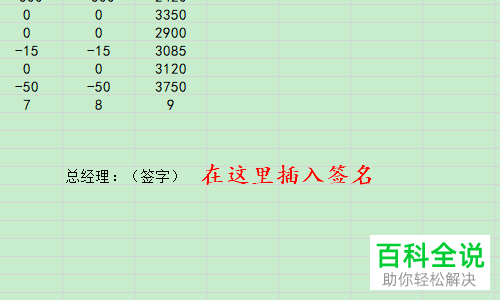
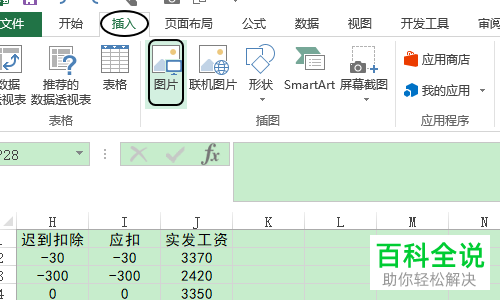
-
2. 第二步根据下图所示,成功插入签名图片。

-
3. 第三步先选中图片,接着根据下图箭头所指,点击【颜色】选项,然后在弹出的下拉列表中进行重新着色。
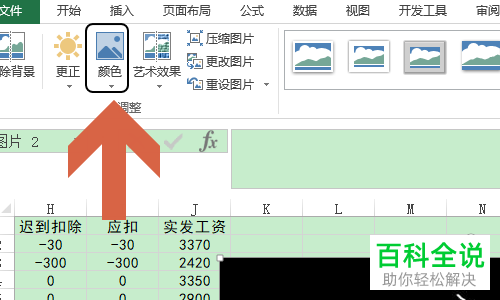
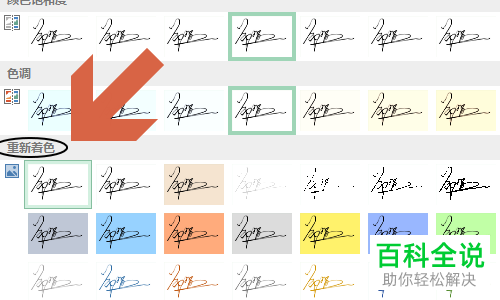
-
4. 第四步重新着色完成,先点击【设置透明色】选项,接着点击签名图片背景,然后根据下图所示,成功去除背景颜色。

-
5. 最后根据下图箭头所指,按照需求调整签名大小、位置即可。

-
以上就是怎么在Excel文档中插入签名图片的方法。
